Wie findet man einen bestimmten Wert in verbundenen Zellen in Excel?
Es ist möglicherweise einfach für Sie, alle verbundenen Zellen in Excel zu finden und auszuwählen. Doch wissen Sie, wie Sie einen bestimmten Wert nur in verbundenen Zellen innerhalb einer Auswahl, eines aktiven Arbeitsblatts/Arbeitsbuchs, ausgewählter Arbeitsblätter oder aller geöffneten Arbeitsbücher finden können? Dieser Artikel stellt eine Methode vor, dies zu erreichen.
Bestimmten Wert in verbundenen Zellen mit Kutools für Excel finden
Bestimmten Wert in verbundenen Zellen mit Kutools für Excel finden
Das Super Find-Tool von Kutools für Excel kann Ihnen helfen, schnell einen bestimmten Wert nur in verbundenen Zellen in Excel zu finden. Bitte gehen Sie wie folgt vor.
1. Klicken Sie auf Kutools > Super Find, um die Super Find-Funktion zu aktivieren.

2. Anschließend wird ein Super Find-Bereich auf der rechten Seite des Arbeitsblatts angezeigt. Um Werte in einem Bereich zu finden, gehen Sie zur Auswahl des Bereichs und wählen dann „Auswahl“ aus der Dropdown-Liste „Innerhalb“. Siehe Screenshot:
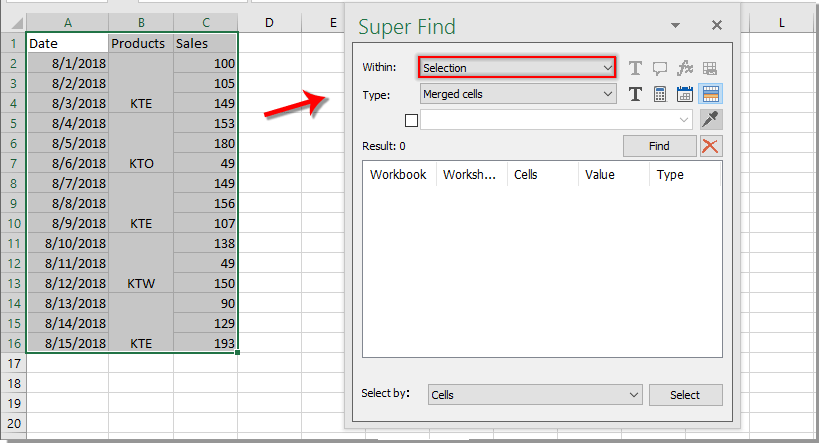
Hinweis: Wie im nachfolgenden Screenshot gezeigt, gibt es mehrere Optionen in der Dropdown-Liste „Innerhalb“, Sie können basierend auf Ihren Bedürfnissen eine beliebige davon auswählen.
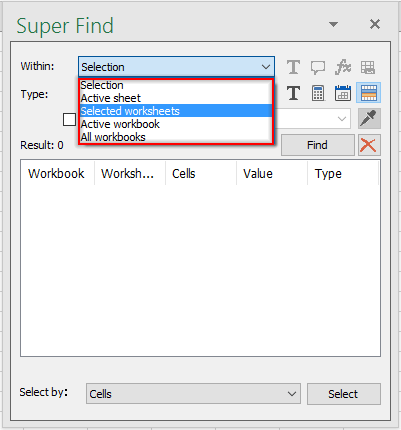
3. Klicken Sie auf die Zellformat ![]() Schaltfläche, dann wählen Sie Verbundene Zellen aus der Typ Dropdown-Liste, aktivieren Sie das Kontrollkästchen und geben Sie dann den Wert ein, nach dem Sie suchen möchten, in das Textfeld. Klicken Sie abschließend auf die Suchen Schaltfläche. Siehe Screenshot:
Schaltfläche, dann wählen Sie Verbundene Zellen aus der Typ Dropdown-Liste, aktivieren Sie das Kontrollkästchen und geben Sie dann den Wert ein, nach dem Sie suchen möchten, in das Textfeld. Klicken Sie abschließend auf die Suchen Schaltfläche. Siehe Screenshot:
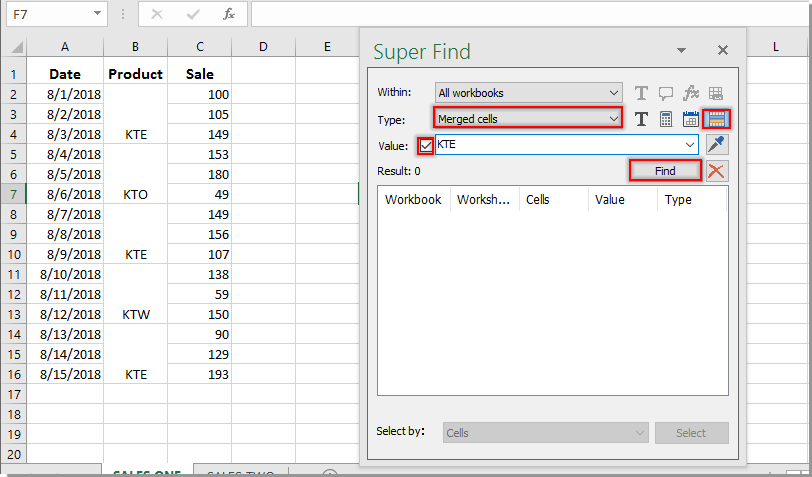
4. Nun sehen Sie, dass alle übereinstimmenden verbundenen Zellen im Ergebnisfenster aufgelistet sind. Sie können auf ein beliebiges Ergebnis klicken, um sofort zur entsprechenden Zelle zu springen.

Die besten Produktivitätstools für das Büro
Stärken Sie Ihre Excel-Fähigkeiten mit Kutools für Excel und genießen Sie Effizienz wie nie zuvor. Kutools für Excel bietet mehr als300 erweiterte Funktionen, um die Produktivität zu steigern und Zeit zu sparen. Klicken Sie hier, um die Funktion zu erhalten, die Sie am meisten benötigen...
Office Tab bringt die Tab-Oberfläche in Office und macht Ihre Arbeit wesentlich einfacher
- Aktivieren Sie die Tabulator-Bearbeitung und das Lesen in Word, Excel, PowerPoint, Publisher, Access, Visio und Project.
- Öffnen und erstellen Sie mehrere Dokumente in neuen Tabs innerhalb desselben Fensters, statt in neuen Einzelfenstern.
- Steigert Ihre Produktivität um50 % und reduziert hunderte Mausklicks täglich!
Alle Kutools-Add-Ins. Ein Installationspaket
Das Kutools for Office-Paket bündelt Add-Ins für Excel, Word, Outlook & PowerPoint sowie Office Tab Pro und ist ideal für Teams, die mit mehreren Office-Anwendungen arbeiten.
- All-in-One-Paket — Add-Ins für Excel, Word, Outlook & PowerPoint + Office Tab Pro
- Ein Installationspaket, eine Lizenz — in wenigen Minuten einsatzbereit (MSI-kompatibel)
- Besser gemeinsam — optimierte Produktivität in allen Office-Anwendungen
- 30 Tage kostenlos testen — keine Registrierung, keine Kreditkarte erforderlich
- Bestes Preis-Leistungs-Verhältnis — günstiger als Einzelkauf der Add-Ins